Steam erkennt den PS4/PS5-Controller im Windows 11/10 Fix nicht
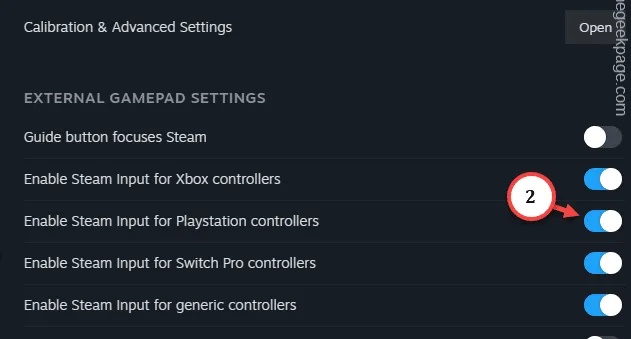
Problemumgehungen –
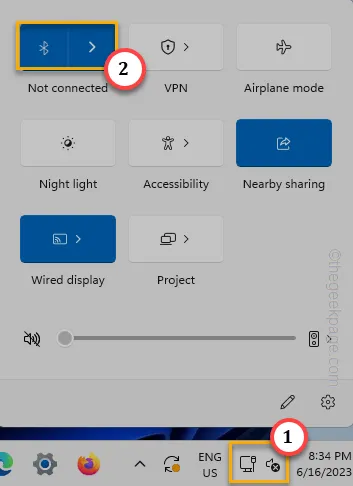
Fix 1 – Aktivieren Sie den Steam-Eingang für PS-Controller
Schritt 1 – Öffnen Sie die Steam- App oder maximieren Sie sie, falls sie bereits geöffnet ist.
Schritt 2 – Tippen Sie direkt auf „ Steam “ und klicken Sie auf „ Einstellungen “, um es zu öffnen.
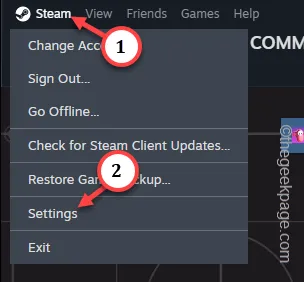
Schritt 3 – Gehen Sie zu „ Controller “, um die Controller-Einstellungen zu öffnen.
Schritt 4 – Hier, auf der gegenüberliegenden Seite der Seite, müssen Sie den „ Steam-Eingang für PlayStation-Controller aktivieren “ in den Ein-Modus schalten.
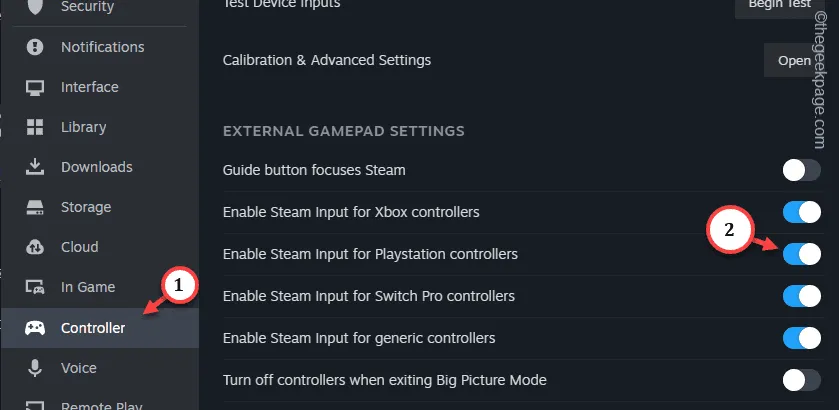
Fix 2 – Deinstallation des Controllers
Schritt 1 – Suchen Sie direkt nach „ Geräte-Manager “.
Schritt 2 – Klicken Sie oben in den Suchergebnissen auf „ Geräte-Manager “.
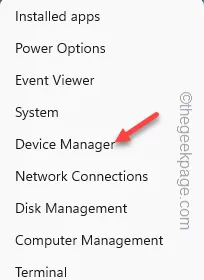
Schritt 3 – Klicken Sie einmal auf „ Sound-, Video- und andere Controller “, um den Controller dort anzuzeigen.
Schritt 4 – Andernfalls können Sie auch den Abschnitt „Andere Geräte“ erweitern, um den Controller zu finden. Tippen Sie anschließend mit der rechten Maustaste auf den Controller und tippen Sie auf „ Treiber deinstallieren “.
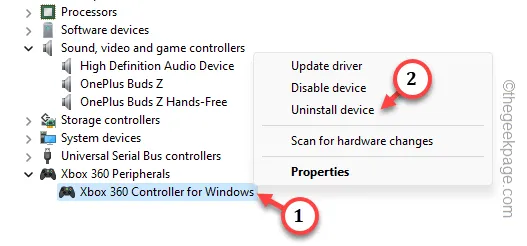
Schritt 5 – Wenn der Deinstallationsvorgang Sie um Bestätigung bittet. Tippen Sie auf „ Deinstallieren “.
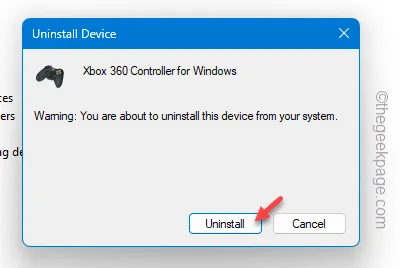
Verlassen Sie das aktuelle Fenster und starten Sie die Maschine neu.
Fix 3 – Aktualisieren Sie den Controller-Treiber
Schritt 1 – Verwenden Sie die Windows- und die R- Taste gleichzeitig.
Schritt 2 – Geben Sie diese Verknüpfung ein und klicken Sie auf „ OK “.
devmgmt.msc
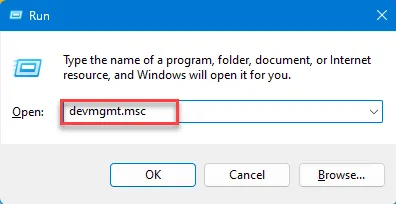
Schritt 3 – Finden Sie den Controller-Treiber im Geräte-Manager heraus.
Schritt 4 – Klicken Sie anschließend mit der rechten Maustaste auf das Gerät und verwenden Sie die Option „ Treiber aktualisieren “.
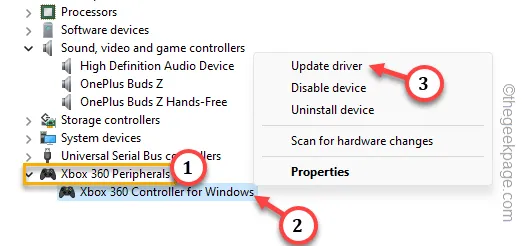
Schritt 5 – Verwenden Sie die erste Option „ Automatisch nach Treibern suchen “.
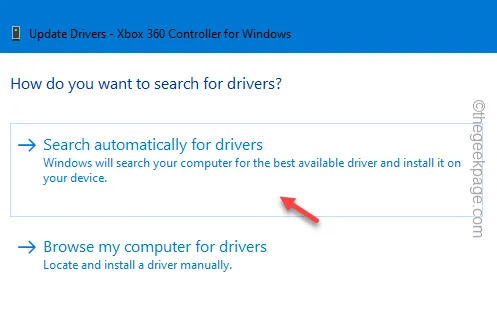



Guten Tag mein Ps 5 Controller wird nirgendwo angezeigt, ich verbinde Ihn mit den passenden Kabel am Computer. Nichts geschieht nichts beim Geräte Manager und nichts bei Steam etc. was aknn ich tun hilfe Resetet habe ich den controller auch schon